デスクトップによくつかうファイルやアプリのショートカットアイコンを
たくさん並べていくとごちゃごちゃしてしまうことになります。
また、使わないアイコンなどを削除してしまうことによって
歯抜けのような感じになってしまって見た目もあまりよくないですし
アイコンを探す時間がかかったりと作業効率もあまり良いといえないと思います。
そういった場合にはデスクトップアイコンの整列をしてみることをオススメします。
デスクトップアイコンを等間隔・自動整列する方法
■アイコンを等間隔で整列させるにはデスクトップ画面のなにもないところで
「右クリック」→「表示」→「アイコンを等間隔に整列」を選択します。
そうすると下記の画像のように、デスクトップアイコンが一定間隔で整列
表示されるようになります。またこの設定は有効になっている間あとでアイコンを移動
させても等間隔は保ったまま自動的に整列されます。
■アイコンの自動整列を行うには、デスクトップ画面で右クリックし
「表示」→「アイコンの自動整列」をクリック
「アイコンを等間隔に整列する」と「アイコンを自動整列」の違いについてですが、
どちらも等間隔にきれいに整列されることには代わりありません。
そして「等間隔に整列」の方ではアイコンは任意の場所に自由に移動させることが
できます。ただし、「自動整列」の方では、アイコンは強制的にデスクトップ画面の
左上から順番に整列させられます。
デスクトップアイコンを並べ替える方法
■デスクトップ画面を右クリックし、「並び替え」から
「名前・サイズ・項目の種類・更新日時」とあるので任意のものを選択します。


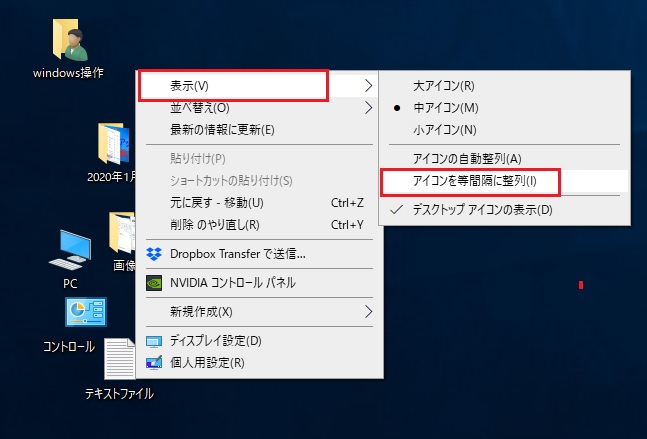


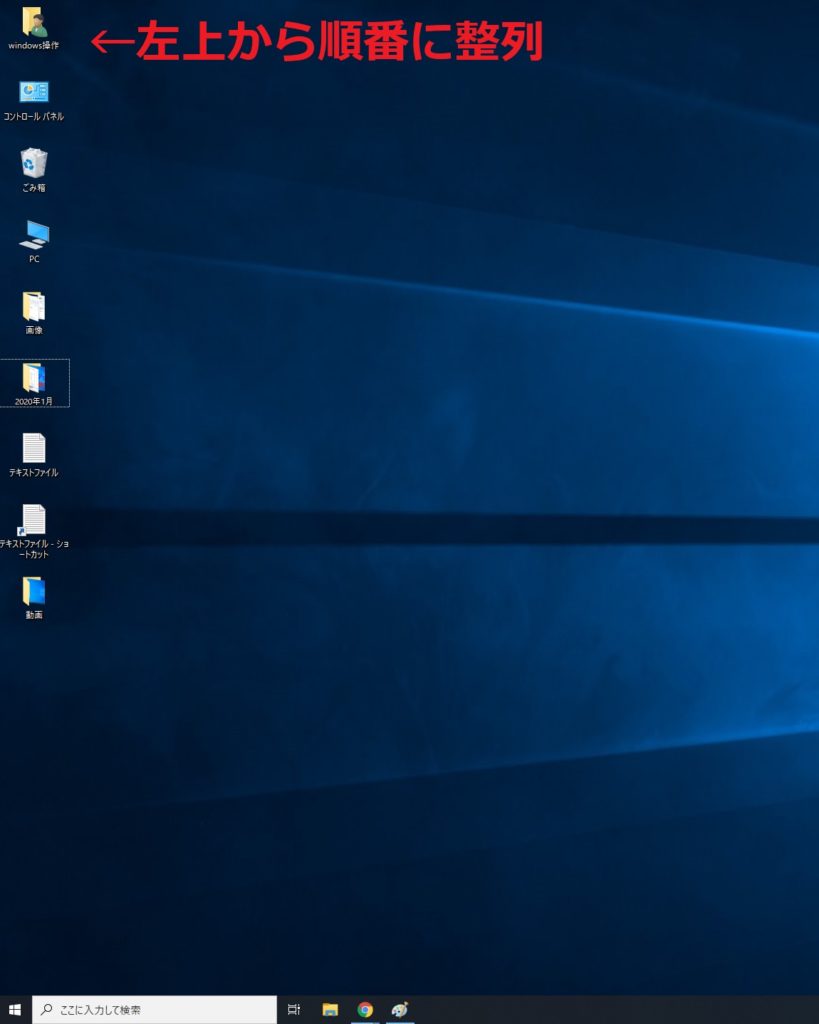
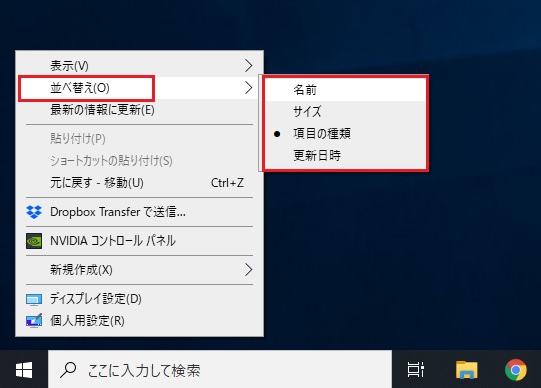


コメント